利用OWC创建图表的完美解决方案
2009-01-08 16:26
381 查看
摘要:因为公司一个项目需要动态生成图表,所以我就想到了OWC,一般我们都是把数据传送到客户端,然后利用客户浏览器的OWC Activex控件来显示图表,但是这样的缺点是需要在客户端部署这个dll。我这里演示的是在服务段生成图表图片,然后输出显示到浏览器后自动删除临时图片。我在对OWC构建报表的代码里做了很多详细的注释,几乎OWC常用的功能都涉及到了,也许能帮助你更多的了解一下OWC。示例中用的nwind.mdb数据库,如过你装了office或者vb6的话,在它们的安装目录里可以找到。这里有个技巧就是怎么用客户端的JS执行服务段的方法。我现在正在把这个示例移植到我正在开发的一个CRM系统上。
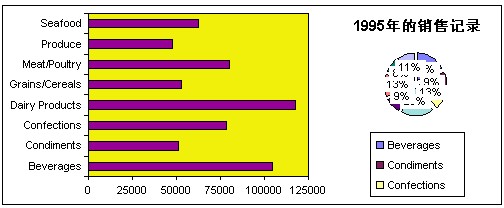
代码:


<%

@LANGUAGE="VBSCRIPT" CODEPAGE="936"%>


<%


'禁止浏览器缓存

Response.Buffer=true

Response.Expires = 0

Response.ExpiresAbsolute = NewDate = DateAdd("d", 1, now())

Response.AddHeader "pragma","no-cache"

Response.AddHeader "cache-control","private"

Response.CacheControl="no-cache"


'这是创建图表并生成临时图片的过程

sub CreateOwcChart

'定义图表控件和数据源控件

Dim ChartSpace1,DataSourceControl1

Set ChartSpace1 = server.CreateObject("OWC.Chart")

Set DataSourceControl1 = server.CreateObject("OWC.DataSourceControl")


'为图表控件设置数据源控件

Dim rsd, chConstants

Set chConstants = ChartSpace1.Constants '创建一个允许脚本用户使用命名常量的对象

DataSourceControl1.ConnectionString = _

"DRIVER={Microsoft Access Driver (*.mdb)}; " & _

"DBQ="&server.mappath("nwind.mdb")

Set rsd = DataSourceControl1.RecordsetDefs.AddNew( _

"Select * from [Category Sales for 1995]", 3)

With ChartSpace1

.Clear '删除图表工作区的所有图表,并将所有格式恢复为默认值。

.Refresh '刷新指定对象(重载源数据或重绘对象)。

.DataSource = DataSourceControl1 '设置图表控件的数据源控件

.DataMember = rsd.Name '指定控件将从数据源请求获取的记录集名称

End With


'因为图表控件要显示两个图表,所以我们安排这两个图表水平排列

ChartSpace1.ChartLayout = chConstants.chChartLayoutHorizontal


'根据查询创建新的条形图

Dim oBarChart

Set oBarChart = ChartSpace1.Charts.Add '添加一个图表

With oBarChart

'利用OWC常量指定新添加的图表为条形图,也可以选择ChartChartTypeEnum的其它枚举

.Type = chConstants.chChartTypeBarClustered


'SetData方法第一个参数ChartDimensionsEnum 常量,指定设置的数据维。

'第二个参数ChartSpecialDataSourcesEnum 常量,指定数据源类型

'最后一个参数指定提取数据源的数据范围,是可选的

.SetData chConstants.chDimCategories, 0, 0 '设置用作分类的值

.SetData chConstants.chDimValues, 0, 1 '设置绘制图表的值


'设置底部坐标轴的一些信息

With .Axes(chConstants.chAxisPositionBottom)

.NumberFormat = "0" '设置坐标轴刻度的数字格式为没有小数点的整数

.MajorUnit = 25000 '设置坐标轴的主要单位,就相当于间隔的大小

.HasMajorGridlines = False '指定这个坐标轴没有网格线,因为是x轴嘛

End With


'改变条形块儿的颜色

'SeriesCollection返回的是图表控件上所有图表的集合,索引0就是指定

'第一个图表,就是刚刚新加的柱形图,interior表示图表的内部

.SeriesCollection(0).Interior.Color = RGB(150, 0, 150)


'改变绘图区域的背景色

'PlotArea返回表示图表的绘图区(绘制图表数据的区域)。

.PlotArea.Interior.Color = RGB(240, 240, 10)

End With


'根据查询创建一个新的爆炸饼图

Dim oPieChart

Set oPieChart = ChartSpace1.Charts.Add

With oPieChart

.Type = chConstants.chChartTypePie '指定新添加的图表为饼图

.SetData chConstants.chDimCategories, 0, 0 '先设置类别数据域

.SetData chConstants.chDimValues, 0, 1 '再设置数值数据域

'设置指定饼图或圆环图扇面的分离程度值,使用该属性可突出特定扇面

.SeriesCollection(0).Explosion = 20


'创建一个图例并把它放在图表的下部分

.HasLegend = True '指定饼形图有图例

.Legend.Position = chConstants.chLegendPositionBottom '指定图例的位置为图表底部


'给图表添加标题

.HasTitle = True '指定图表有标题

.Title.Caption = "1995年的销售记录" '指定标题的标签

.Title.Font.Bold = True '粗体

.Title.Font.Size = 11 '字体大小为11


'指定这个饼形图占据整个图表工作区的50%,

'若要使该属性生效,图表工作区中必须有多个图表

.WidthRatio = 50


'显示百分比标签

'DataLabelsCollection表示图表的数据标志,这里就是显示百分比的标签

With .SeriesCollection(0).DataLabelsCollection.Add

.HasValue = False '因为并行图没有Y轴数据,所以把这个值设置成False

.HasPercentage = True '指定数据标志当前显示其百分比值,该属性只适用于饼图、圆环图和堆积图

.Font.Size = 8 '设置数据标志字体为8象素

.Interior.Color = RGB(255, 255, 255) '数据标志标签背景色为白色

End With

End With


'生成临时图片,并销毁OWC对象,不知道OWC会不会自动启用对象池

ChartSpace1.ExportPicture Server.MapPath(m_sFilePath), "gif",800,300

Set ChartSpace1 = nothing

Set DataSourceControl1= nothing

End Sub


'这是删除临时文件的过程

sub delimg(imgname)

Set fsoTemp = CreateObject("Scripting.FileSystemObject")

fsoTemp.DeleteFile Server.MapPath(imgname), True

set fsoTemp = nothing

end sub

Function GetGuid

Dim TypeLib,guid

Set TypeLib = CreateObject("Scriptlet.TypeLib")

guid = TypeLib.Guid

GetGuid = Left(guid,(Len(guid) - 2))

End Function

'定义临时图片名称

Dim m_sFilePath

m_sFilePath = GetGuid & ".gif"


'如果传递的delimg的查询字符串为true的话

'就执行delimg过程来删除临时图片

'因为当客户端的图片加载完后会利用xmlhttp

'发送一个delimg=true的查询字符串上来,这时候可以删除临时图片了

if request("delimg") <>"" then

delimg(trim(request("delimg")))

else

CreateOwcChart

end if

%>

<!DOCTYPE HTML PUBLIC "-//W3C//DTD HTML 4.0 Transitional//EN">

<HTML>

<HEAD>

<TITLE> owc图表 </TITLE>


<SCRIPT LANGUAGE="JavaScript">


<!--

function delimg(imgsrc)



{


imgsrc = imgsrc.replace(/(.*)(

{.*})/g,"$2")

var Http = new ActiveXObject("Microsoft.XMLHTTP");

var url = window.location + "?delimg=" + imgsrc;

Http.open("GET",url,false);

Http.send()

}

//-->

</SCRIPT>

</HEAD>

<BODY>

<img src="<%= m_sFilePath %>" onload="delimg(this.src)">

</BODY>

</HTML>
小结:关于更多的OWC的介绍就不写了,如果安装了office的话,搜索一下office的目录会找到OWC手册的,其实网上流行的好多OWC显示的图表的方案,有的是在一个目录里生成临时图片,然后在session_end里删除这些图片,但是session_end触发的时间不确定,也不可靠。而有的是生成临时图片后把图片加载到一个内存流里,然后把流以gif方式输出,随后删除临时图片。总之都是为了及时删除临时图片,我这个用的是xmlhttp执行服务器方法来达到同样目的的,代码很少,而且也很方便。
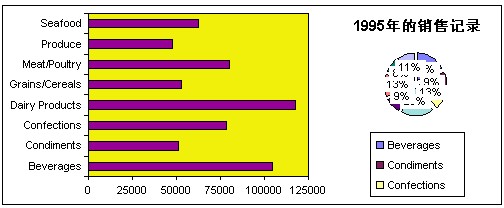
代码:


<%

@LANGUAGE="VBSCRIPT" CODEPAGE="936"%>


<%


'禁止浏览器缓存

Response.Buffer=true

Response.Expires = 0

Response.ExpiresAbsolute = NewDate = DateAdd("d", 1, now())

Response.AddHeader "pragma","no-cache"

Response.AddHeader "cache-control","private"

Response.CacheControl="no-cache"


'这是创建图表并生成临时图片的过程

sub CreateOwcChart

'定义图表控件和数据源控件

Dim ChartSpace1,DataSourceControl1

Set ChartSpace1 = server.CreateObject("OWC.Chart")

Set DataSourceControl1 = server.CreateObject("OWC.DataSourceControl")


'为图表控件设置数据源控件

Dim rsd, chConstants

Set chConstants = ChartSpace1.Constants '创建一个允许脚本用户使用命名常量的对象

DataSourceControl1.ConnectionString = _

"DRIVER={Microsoft Access Driver (*.mdb)}; " & _

"DBQ="&server.mappath("nwind.mdb")

Set rsd = DataSourceControl1.RecordsetDefs.AddNew( _

"Select * from [Category Sales for 1995]", 3)

With ChartSpace1

.Clear '删除图表工作区的所有图表,并将所有格式恢复为默认值。

.Refresh '刷新指定对象(重载源数据或重绘对象)。

.DataSource = DataSourceControl1 '设置图表控件的数据源控件

.DataMember = rsd.Name '指定控件将从数据源请求获取的记录集名称

End With


'因为图表控件要显示两个图表,所以我们安排这两个图表水平排列

ChartSpace1.ChartLayout = chConstants.chChartLayoutHorizontal


'根据查询创建新的条形图

Dim oBarChart

Set oBarChart = ChartSpace1.Charts.Add '添加一个图表

With oBarChart

'利用OWC常量指定新添加的图表为条形图,也可以选择ChartChartTypeEnum的其它枚举

.Type = chConstants.chChartTypeBarClustered


'SetData方法第一个参数ChartDimensionsEnum 常量,指定设置的数据维。

'第二个参数ChartSpecialDataSourcesEnum 常量,指定数据源类型

'最后一个参数指定提取数据源的数据范围,是可选的

.SetData chConstants.chDimCategories, 0, 0 '设置用作分类的值

.SetData chConstants.chDimValues, 0, 1 '设置绘制图表的值


'设置底部坐标轴的一些信息

With .Axes(chConstants.chAxisPositionBottom)

.NumberFormat = "0" '设置坐标轴刻度的数字格式为没有小数点的整数

.MajorUnit = 25000 '设置坐标轴的主要单位,就相当于间隔的大小

.HasMajorGridlines = False '指定这个坐标轴没有网格线,因为是x轴嘛

End With


'改变条形块儿的颜色

'SeriesCollection返回的是图表控件上所有图表的集合,索引0就是指定

'第一个图表,就是刚刚新加的柱形图,interior表示图表的内部

.SeriesCollection(0).Interior.Color = RGB(150, 0, 150)


'改变绘图区域的背景色

'PlotArea返回表示图表的绘图区(绘制图表数据的区域)。

.PlotArea.Interior.Color = RGB(240, 240, 10)

End With


'根据查询创建一个新的爆炸饼图

Dim oPieChart

Set oPieChart = ChartSpace1.Charts.Add

With oPieChart

.Type = chConstants.chChartTypePie '指定新添加的图表为饼图

.SetData chConstants.chDimCategories, 0, 0 '先设置类别数据域

.SetData chConstants.chDimValues, 0, 1 '再设置数值数据域

'设置指定饼图或圆环图扇面的分离程度值,使用该属性可突出特定扇面

.SeriesCollection(0).Explosion = 20


'创建一个图例并把它放在图表的下部分

.HasLegend = True '指定饼形图有图例

.Legend.Position = chConstants.chLegendPositionBottom '指定图例的位置为图表底部


'给图表添加标题

.HasTitle = True '指定图表有标题

.Title.Caption = "1995年的销售记录" '指定标题的标签

.Title.Font.Bold = True '粗体

.Title.Font.Size = 11 '字体大小为11


'指定这个饼形图占据整个图表工作区的50%,

'若要使该属性生效,图表工作区中必须有多个图表

.WidthRatio = 50


'显示百分比标签

'DataLabelsCollection表示图表的数据标志,这里就是显示百分比的标签

With .SeriesCollection(0).DataLabelsCollection.Add

.HasValue = False '因为并行图没有Y轴数据,所以把这个值设置成False

.HasPercentage = True '指定数据标志当前显示其百分比值,该属性只适用于饼图、圆环图和堆积图

.Font.Size = 8 '设置数据标志字体为8象素

.Interior.Color = RGB(255, 255, 255) '数据标志标签背景色为白色

End With

End With


'生成临时图片,并销毁OWC对象,不知道OWC会不会自动启用对象池

ChartSpace1.ExportPicture Server.MapPath(m_sFilePath), "gif",800,300

Set ChartSpace1 = nothing

Set DataSourceControl1= nothing

End Sub


'这是删除临时文件的过程

sub delimg(imgname)

Set fsoTemp = CreateObject("Scripting.FileSystemObject")

fsoTemp.DeleteFile Server.MapPath(imgname), True

set fsoTemp = nothing

end sub

Function GetGuid

Dim TypeLib,guid

Set TypeLib = CreateObject("Scriptlet.TypeLib")

guid = TypeLib.Guid

GetGuid = Left(guid,(Len(guid) - 2))

End Function

'定义临时图片名称

Dim m_sFilePath

m_sFilePath = GetGuid & ".gif"


'如果传递的delimg的查询字符串为true的话

'就执行delimg过程来删除临时图片

'因为当客户端的图片加载完后会利用xmlhttp

'发送一个delimg=true的查询字符串上来,这时候可以删除临时图片了

if request("delimg") <>"" then

delimg(trim(request("delimg")))

else

CreateOwcChart

end if

%>

<!DOCTYPE HTML PUBLIC "-//W3C//DTD HTML 4.0 Transitional//EN">

<HTML>

<HEAD>

<TITLE> owc图表 </TITLE>


<SCRIPT LANGUAGE="JavaScript">


<!--

function delimg(imgsrc)



{


imgsrc = imgsrc.replace(/(.*)(

{.*})/g,"$2")

var Http = new ActiveXObject("Microsoft.XMLHTTP");

var url = window.location + "?delimg=" + imgsrc;

Http.open("GET",url,false);

Http.send()

}

//-->

</SCRIPT>

</HEAD>

<BODY>

<img src="<%= m_sFilePath %>" onload="delimg(this.src)">

</BODY>

</HTML>
小结:关于更多的OWC的介绍就不写了,如果安装了office的话,搜索一下office的目录会找到OWC手册的,其实网上流行的好多OWC显示的图表的方案,有的是在一个目录里生成临时图片,然后在session_end里删除这些图片,但是session_end触发的时间不确定,也不可靠。而有的是生成临时图片后把图片加载到一个内存流里,然后把流以gif方式输出,随后删除临时图片。总之都是为了及时删除临时图片,我这个用的是xmlhttp执行服务器方法来达到同样目的的,代码很少,而且也很方便。
相关文章推荐
- 蛙蛙推荐:利用OWC创建图表的完美解决方案
- 蛙蛙推荐:利用OWC创建图表的完美解决方案
- 利用OWC创建图表的完美解决方案
- 利用OWC创建图表的完美解决方案[ZT]
- 1分钟创建图表[利用Office Web Component OWC组件]
- ASP中利用OWC控件实现图表功能详解
- 利用OWC生成统计图表(代码+注释)
- .net 中利用owc 画制图表
- ASP中利用OWC控件实现图表功能详解
- 详细介绍ASP.NET中利用水晶报表创建图表
- ASP.NET中利用Crystal Report创建图表
- ASP.NET中利用Crystal Report创建图表
- [举一反三]解决IE下select标签innerHTML插入option的BUG(兼容IE,FF,Opera,Chrome,Safari) 前言: 这是一个老bug了,现在提供一个完美解决方案。由于我一直是用createElement来创建动态的op
- ASP.NET中利用水晶报表创建图表
- Google图表创建类 —— 高度封装!强力图表解决方案!
- 解决水晶报表中动态加载的图片或利用水晶报表创建的图表不显示图片的方法
- C# 委托 从不是创建控件“richTextBox1”的线程访问它。解决方案,利用委托
- ASP.NET中利用CrystalReport创建图表
- 在没有安装vs.net或vs6.0的IE上无法正常显示OWC图表问题的解决方案
- ASP中利用OWC控件实现图表功能详解
